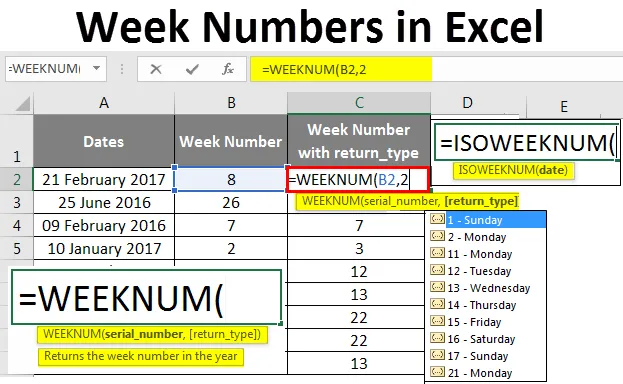
Excel tjedni brojevi (sadržaj)
- Brojevi tjedna u Excelu
- Kako se u programu Excel koristi funkcija tjedna broja (WEEKNUM)?
Brojevi tjedna u Excelu
Prilično je mučan posao ručno pronaći broj tjedna za određeni datum. Što ako vam kažem, excel radi ovaj posao pronalaska broja tjedna? Da, dobro ste čuli! Excel može izračunati broj tjedna za određeni datum ili skup datuma i uz pomoć WEEKNUM funkcije dati broj tjedna za vas. Da, samo jedna određena funkcija (manje zbrke, zar ne?). Međutim, i ta bi funkcija mogla ponekad zbuniti. Pogledajmo kako to funkcionira i pomaže nam da otkrijemo broj tjedna u excelu.
Sintaksa za WEEKNUM funkciju u;
Sintaksa za excel WEEKNUM funkciju koja izlazi broj tjedna iz određene vrijednosti datuma, kako slijedi:
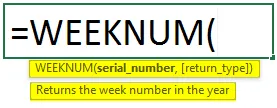
Gdje,
- serial_number: je vrijednost datuma za koju želite izračunati broj tjedna. To može biti referenca na ćeliju koja sadrži vašu datumsku vrijednost.
- return_type: je broj koji može dati excel znati na koji dan je započeo tjedan. Ovo je neobavezan, ali stvarno vrlo koristan argument koji može istovremeno biti zbunjujući.
Kad se gornja formula unese u argument datuma, Excel otkriva broj tjedna za taj datum i vraća broj od 1 do 52 (jer u godini postoji 52 tjedna).
Kako se u programu Excel koristi funkcija tjedna broja ( WEEKNUM) ?
Razjasnimo kako koristiti nekoliko brojeva tjedana u Excelu pomoću nekih primjera.
Ovaj tjedni broj Excel predložaka možete preuzeti ovdje - Tjedni brojevi Excel predložakBrojevi tjedana u Excelu - Primjer # 1
Jednostavna WEEKNUM funkcija u Excelu (bez (return_type)):
Kao što ste mogli obratiti pažnju gore, return_type je neobavezni argument i može se izostaviti. Ako se propusti, excel smatra da prvi tjedan godine započinje 1. siječnja, a zadnji tjedan (tj. Broj 52. tjedna) 31. prosinca.
Što ako ignorirate return_type? Je li u redu? Hoće li Excel i dalje brojati datum tjedna za datum?
Odgovor na sva ova pitanja je potvrdan. Pogledajmo primjer i praktično shvatimo isti.
Pretpostavimo da imamo podatke kao što je prikazano na slici ispod, a koji imaju različite datume u svakoj ćeliji.
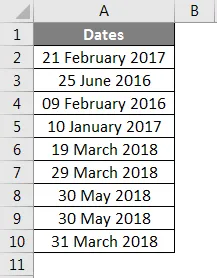
Stavite formulu = WEEKNUM (A2) u ćeliju B2 i pritisnite Enter.
Excel će vratiti vrijednost tjedna u ćeliji A2. Pogledajte snimku zaslona za bolje razumijevanje:
Budući da smo propustili return_type, Excel je smatrao da tjedan počinje od 1. siječnja i da je tjedan od nedjelje do nedjelje (iako je 1. siječnja 2017. zapravo bila nedjelja, postaje zbunjujuće kada prvi dan u godini ne padne u nedjelju).
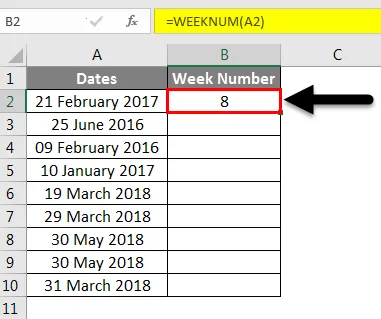
Povucimo formulu za sve ćelije i vidimo vrijednosti za tjedni broj koji odgovaraju svakoj datumskoj vrijednosti.
Pogledajte donji primjer za referencu:
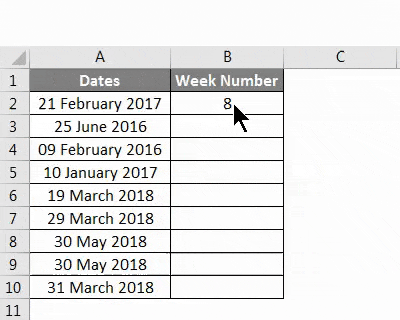
Do sada je ovo bilo prilično jednostavno, zar ne?
Brojevi tjedana u Excelu - Primjer br. 2
WEEKNUM funkcija s return_type:
U prethodnom smo odjeljku izvršili funkciju bez pružanja vrste return_. Što znači da po zadanom tjedan započinje 1. siječnja, a pretpostavlja da je nedjelja.
Ali što možda uvijek nije naš interes. Naš bi tjedan mogao započeti u ponedjeljak, utorak itd. Početkom godine.
Dakle, return_type je tu.
return_type podržava sljedeći popis vrijednosti i možete ih vidjeti kada ih upotrebljavate pod WEEKNUM formulom.
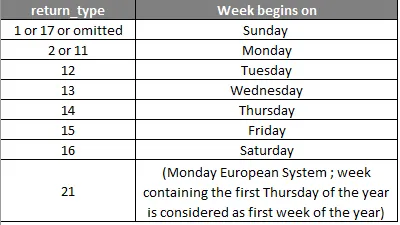
Sve gornje vrijednosti za argument koriste se u funkciji WEEKNUM.
Poigrajmo se s nekim vrijednostima return_type i vidjeti čari.
Pretpostavimo da ste htjeli da vaš tjedan počinje od ponedjeljka, a zatim navedite return_type kao 2 prema WEEKNUM formuli i provjerite ima li promjena u brojevima tjedana.
Pogledajte niži snimak zaslona za referencu.
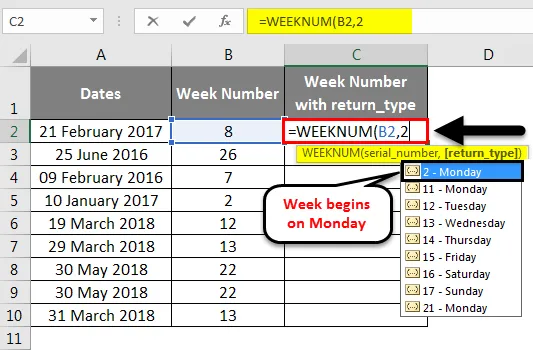
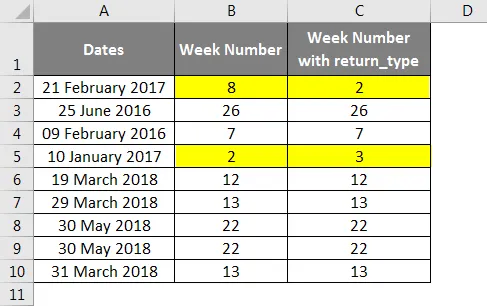
Kao što možete vidjeti kroz označene ćelije, vrijednosti broja tjedna promijenili smo se kada smo koristili return_type kao ponedjeljak (tj. 2). Dogodilo se zato što 1. siječnja 2017. pada u nedjelju. U idealnom slučaju, tjedan je trebao započeti od datuma. No, kao što smo naveli return_type već u ponedjeljak, Excel smatra da tjedan treba započeti od prvog ponedjeljka 2017. (koji je 2. siječnja 2017.), te stoga dolazi do povećanja vrijednosti u tjednu.
Brojevi tjedana u Excelu - Primjer # 3
ISOWEEKNUM funkcija:
ISOWEEKNUM funkcija omogućuje vam da pronađete određeni broj ISO tjedna u tjednu za određeni datum. Ova je funkcija prema ISO standardima koji kaže, tjedan počinje u ponedjeljak, a tjedan koji sadrži prvi četvrtak smatra se prvim tjednom u godini . Ova funkcija će vam dati vrijednost u tjednu od 1 do 52 određujući na koji tjedan vrijednost pada.
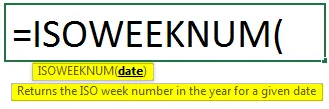
Sintaksa za ISO tjedan je kao gore. Ako je za imenovanje argumenata naveden datum potreban za izračunavanje broja tjedna, prema ISO standardima.
Pogledajmo nekoliko primjera toga.

Pretpostavimo da imamo datum 1. siječnja 2017. koji je nedjelja. Vrijednost koju daje ISOWEEKNUM funkcija je 52 što označava prošli tjedan 2016. Jer tjedan počinje u ponedjeljak pod ISOWEEKNUM, a datum pada u nedjelju.
Kako 2. siječnja 2017. pada u ponedjeljak, ISOWEEKNUM daje vrijednost u tjednu kao jedan.
Sada pretpostavimo datum 1. siječnja 2015. koji je četvrtak. ISOWEEKNUM smatra da je to prvi tjedan u godini i isto možete vidjeti pod ishodom.
To su bili neki od primjera tjednih brojeva. Nadam se da će vam ovaj članak pomoći da ispravno dođete do koncepta. Predložit ću još neke prakse s različitim vrijednostima return_type pod funkcijom kako biste se i dalje nosili s njom.
Stvari koje treba zapamtiti
- return_type može se izostaviti u excelu. Međutim, propuštanje vodi do početka tjedna od 1. siječnja godine, a excel smatra da je to nedjelja.
- return_type "21" može se upotrebljavati samo u ISOWEEK sustavu numeriranja.
- Za funkciju ISOWEEKNUM potreban je samo jedan argument koji se zove datum. To bi trebala biti ćelija koja sadrži stvarni datum za koji ste željeli izračunati broj tjedna u skladu s ISO standardima.
- Općenito WEEKNUM funkcije daju brojeve tjedana od 1 do 54. Međutim, funkcija ISOWEEKNUM daje tjedne brojeve samo od 1 do 52.
Preporučeni članci
Ovo je vodič za tjedne brojeve u Excelu. Ovdje smo razgovarali o tome kako pronaći brojeve tjedana i kako koristiti WEEKNUM i ISOWEEKNUM funkciju u Excelu, zajedno s praktičnim primjerima i download-ovim Excel predložakom. Možete i pregledati naše druge predložene članke -
- Kako se koristi Excel DATEDIF funkcija?
- Kako umetnuti Kalendar u excel
- Funkcija mjeseca u excelu
- Vodič za funkciju EDATE u excelu